반응형
macOS를 사용하는 분들은 iCloud Drive 서비스를 잘 사용하고 계실 것 같은데요. 평소에 잘 사용하던 중에 계속되는 설정 중 상태 또는 동기화가 멈춘 상태로 오류가 발생하는 분들은 이번 글을 참고하시면 도움이 될 것으로 보입니다. 터미널에서 간단한 명령어로 손쉽게 해당 문제를 해결할 수 있으니, 참고해 보세요.
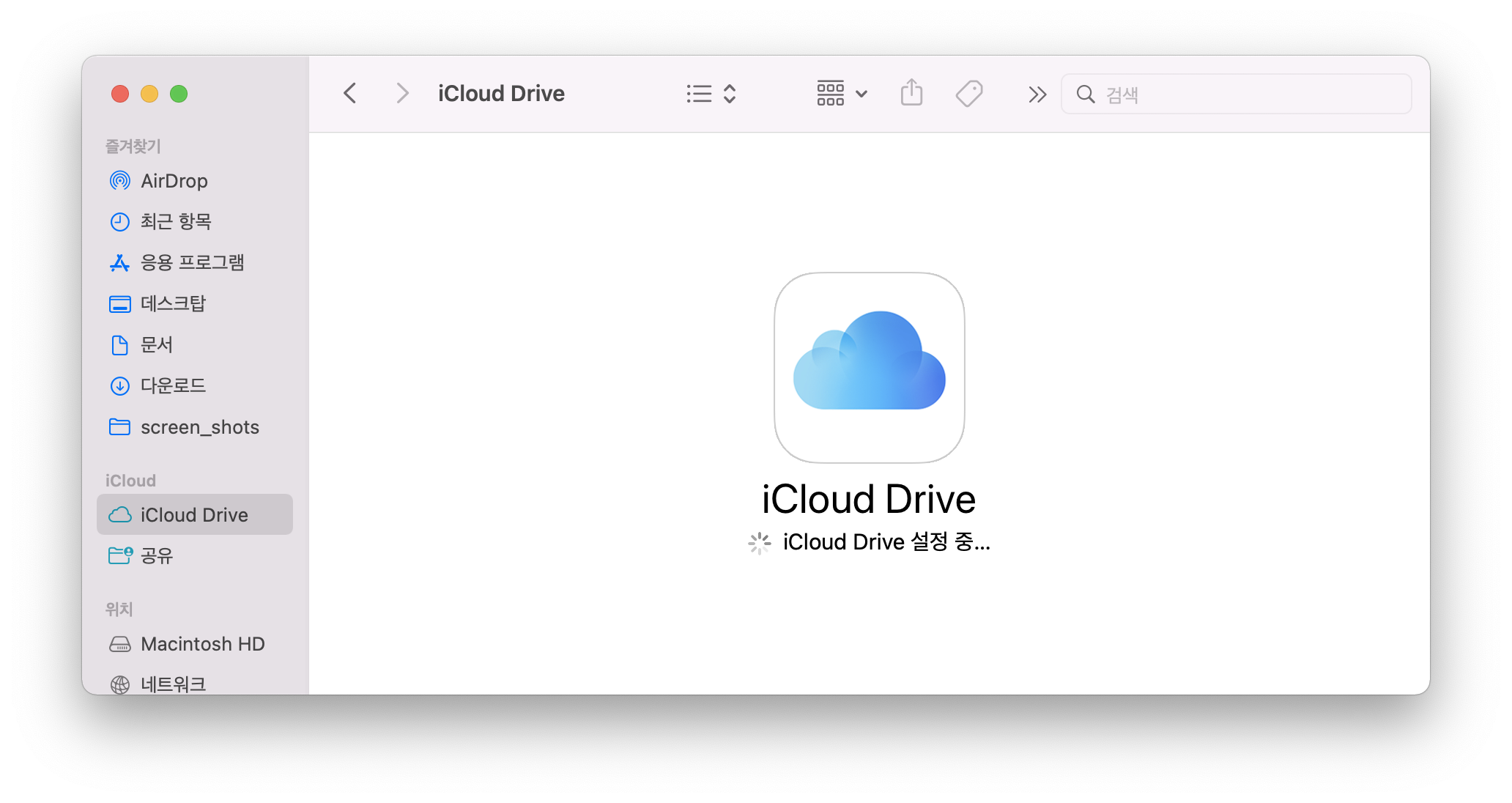
iCloud Drive 설정 및 동기화 오류 해결 방법
먼저, 터미널 앱을 실행해야 하는데요. Spotlight에서 터미널을 검색한 후 실행하거나, Launchpad의 기타 폴더에서 터미널 아이콘을 눌러서 실행할 수도 있습니다. 둘 중에 편한 방법으로 터미널 앱을 실행해 주세요.
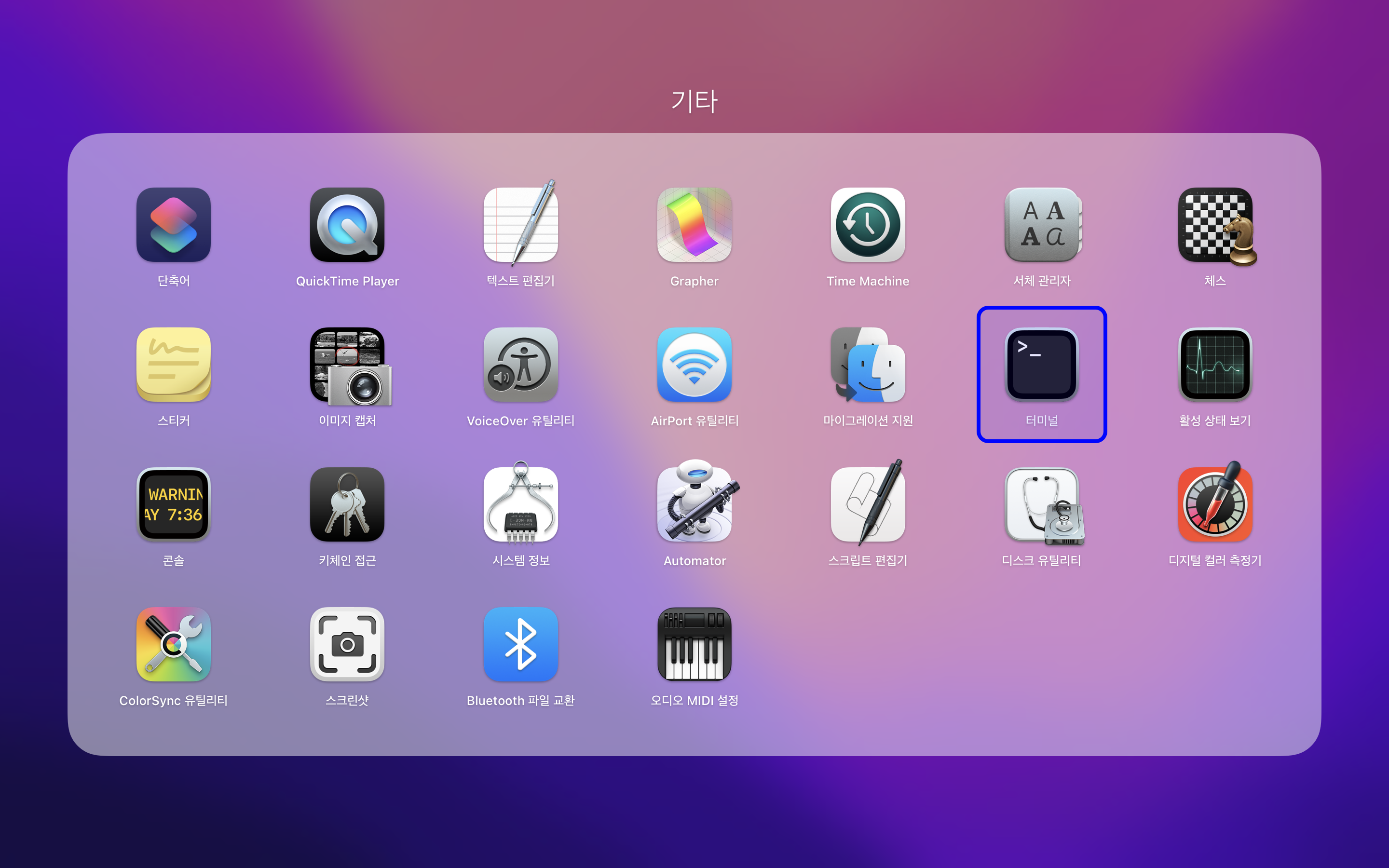
터미널 앱을 실행하고, "killall bird"를 입력한 후, enter(return)를 누르면 됩니다.

해당 명령어를 입력한 후에는 iCloud Drive가 정상적으로 작동하는 것을 확인할 수 있었습니다. 만약, 해당 방법으로도 해결이 안된다면, Apple 계정을 다시 로그인해 보거나 재부팅을 진행해 보시면 좋을 것 같습니다.

반응형
'애플 제품 > MacOS 활용 팁' 카테고리의 다른 글
| [macOS] 메모 앱에서 스케치 및 사진 쉽게 추가 방법 (1) | 2022.06.26 |
|---|---|
| [macOS] 한자 입력 시, 포맷 설정 방법 (2) | 2022.05.19 |
| [macOS] 서체 관리자에서 기본 폰트 다운로드 방법 (1) | 2022.05.08 |
| [macOS] 맥북 남은 용량 확인 및 파일 정리 방법 (1) | 2022.03.29 |
| [macOS] 재부팅 후에도 스티커 메모 자동으로 실행 방법 (1) | 2022.03.20 |